Fyra metoder för att flytta foton till SD-kort från Android
Hur man flyttar bilder till SD-kort? Android-enheter är utformade för att koppla in SD-kort med en kortplats, så det är enkelt att flytta foton till SD-kort från Android-enheter. Utan vidare, låt oss dyka in i de fyra metoderna för att göra detta.
SIDINNEHÅLL:
Del 1: Bästa sättet att flytta foton till SD-kort effektivt
Den mest effektiva metoden för att flytta foton till SD-kort är att använda ett professionellt program som heter Apeaksoft MobieTrans. Den flyttar Android-foton till SD-kort med bara några få klick, oavsett din Android-telefonmodell. Dessutom, överföringshastighet är alltid programmets dominanszon. Även om du flyttar alla foton från din telefon till ett SD-kort tar det inte mer än 2 minuter.
Att flytta foton till SD-kort från Android är dock bara en utmärkande funktion hos Apeaksoft MobieTrans. Den stöder också alla typer av filöverföring och hantering för iPhone och Windows.
Flytta enkelt foton till SD-kort
- Flytta foton till SD-kort från valfri Android-enhetsmodell.
- Överför foton, videor, musik, kontakter och meddelanden.
- 60× hastighet med sofistikerad algoritm.
- Användarvänligt gränssnitt utan krångel navigering mellan mappar och filer.
- Stöd för att flytta filer mellan iOS, Android och Windows.
Säker nedladdning

Steg 1. Anslut din Android till din PC med Wi-Fi eller en USB-kabel. Anslut ditt SD-kort till den här datorn också. Starta programmet och klicka Bild till vänster.

Steg 2. Välj de foton du vill flytta till SD-kortet och klicka knappen för laptop på toppen.

Steg 3. Ställ in den sista sökvägen som sökväg till ditt SD-kort i popup-fönstret.

Steg 4. Du kommer att se framgångsfönstret om några sekunder. Klick Öppna mapp för att kontrollera dina foton.

Notera:
1. Om du inte såg ditt enhetsnamn i gränssnittet i steg 1, försök att öppna utvecklarläget och aktivera USB-felsökning på din enhet. Eller så kan du länka din enhet till Wi-Fi-anslutningen. Om du har några problem eller feedback kan du stödja det i programmet, och supportrar kommer att svara dig inom 24 timmar. .
2. Du kan lägga till, ta bort eller skapa nya album direkt med detta Android-chef på din PC, och ändringar kommer att laddas upp till din enhet direkt.
Del 2: Flytta bilder till SD-kort Samsung
Samsung-telefoner är byggda med ett anpassat användargränssnitt som heter One UI, som är kraftfullare än Android-aktien i vissa aspekter, såsom delad skärm och överföring av filer. Om du kopplar in ett SD-kort till Samsung kommer det automatiskt att upptäcka kortet och erbjuda åtkomst till kortet i många appar. Låt oss se hur du flyttar foton till SD-kort Samsung med en av dess standardappar: Galleri.
Steg 1. Öppna Galleri app och tryck på Album längst ned. Tryck på knappen Mer med tre punkter och välj Skapa nytt album.
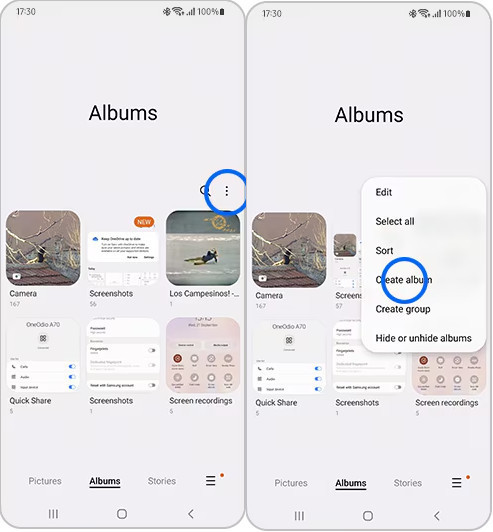
Steg 2. Ställ in platsen som SD-kort.
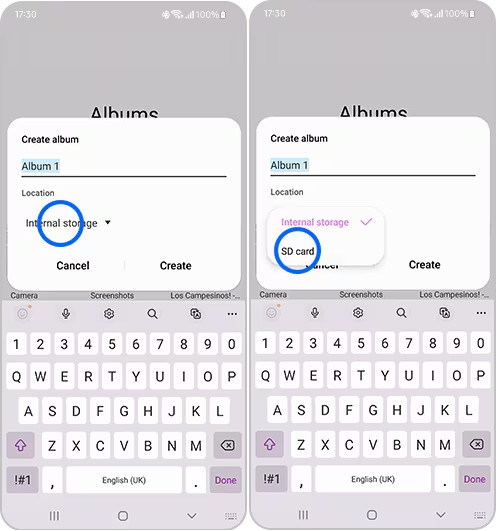
Steg 3. Välj de foton du vill flytta och tryck på Snarare. Välj Kopiera till album or Flytta till album. Välj albumet du just skapade.
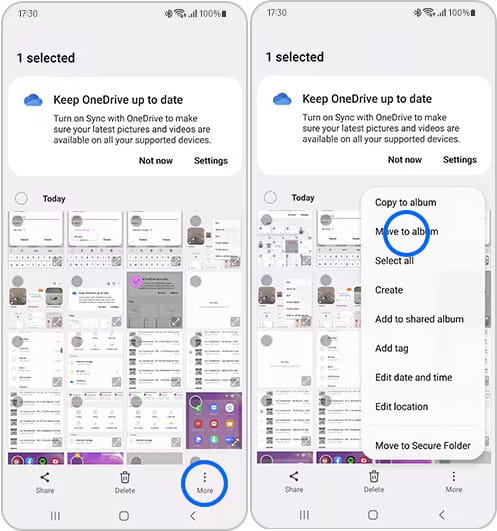
Notera:
1. Alla album på SD-kortet kommer att slås samman till en tumbild av ett SD-kort på albumskärmen för enklare hantering.
2. Det är bättre att du inte kopplar in ett SD-kort i en telefon på lång sikt och kopplar ur det direkt efter att du har överfört foton. Detta är skadligt för ditt SD-kort och kan göra att det förlorar data.
3. Olika Android-enheter stöder olika SD-kort. I allmänhet är en större SD-kortplats lämplig för vanliga SD-kort, och en mindre är lämplig för microSD-kort, som också är vanliga i kameror.
Del 3: Flytta foton till SD-kort med Android
Stock Android är mer anpassningsbart och plastiskt än One UI. Därför skiljer sig att flytta bilder till SD-kort från Android-lageret något från att flytta bilder till Samsung. I den här metoden använder vi Filer app istället för Galleri-appen.
Steg 1. Öppna Filer app och tryck Intern lagring.
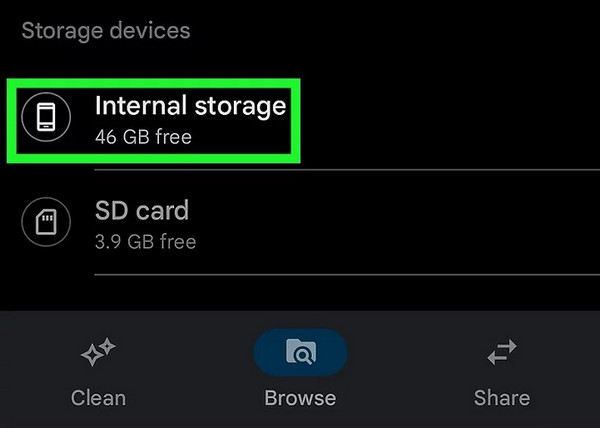
Steg 2. Navigera och hitta bilder som kommer att flyttas. Långt tryck för att välja dem och tryck på tre punkters Mer-knappen.
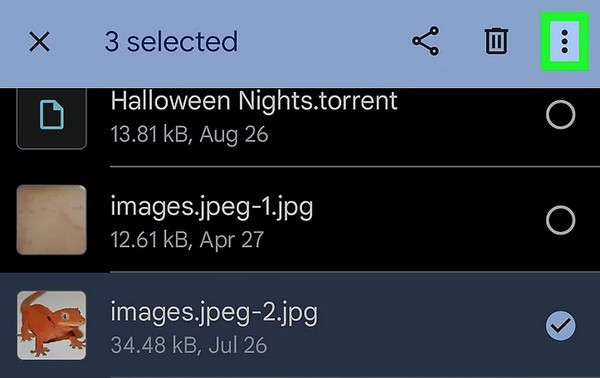
Steg 3. Välja Flytta till här.
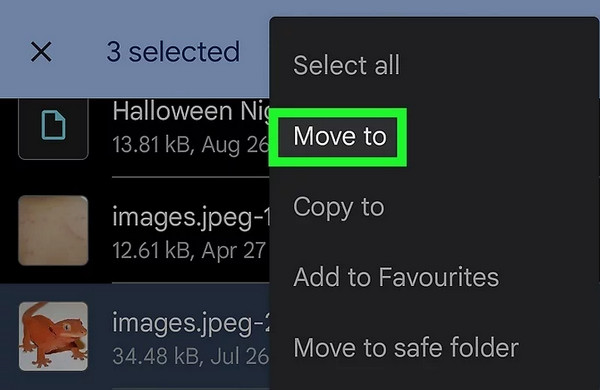
Steg 4. Välj de foton du vill flytta och tryck på Snarare. Välj Kopiera till album or Flytta till album. Välj albumet du just skapade.
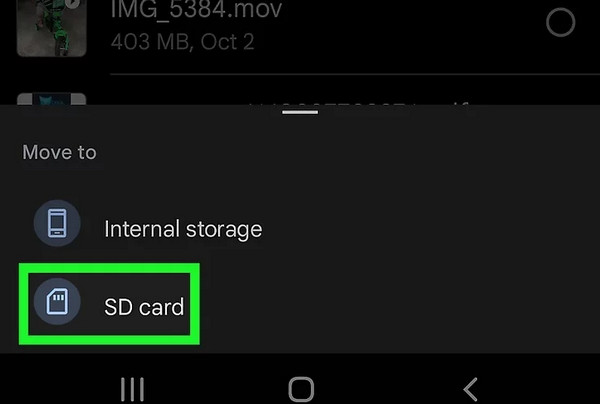
Notera:
Även om SD-kort ofta används för att reservera foton, om du vill säkerhetskopiera foton, rekommenderas det inte starkt att flytta dem till SD-kort eftersom de har en relativt kort livslängd. Säkerhetskopiera Android till en PC är enklare och säkrare än SD-kort.
Del 4: Hur man flyttar Google Photos till SD-kort
Google Photos är inte en förmonterad app för Android-systemet, men det är verkligen en lättanvänd och kraftfull app. Du kan säkerhetskopiera foton till Google Cloud och fritt dela dem med din familj. Låt oss se hur du överför bilder till SD-kort från Google Foto.
Steg 1. Öppna Google Foto app och välj foton du vill flytta.
Steg 2. På menyn trycker du på knappen med tre punkter och väljer ladda ner.
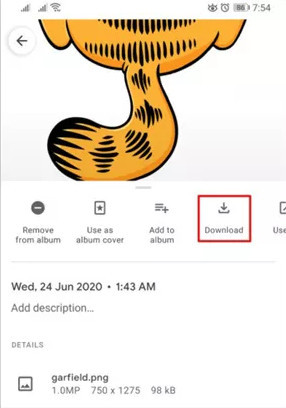
Steg 3. När du har laddat ner dem till ditt interna minne kan du följa de tidigare stegen för att flytta foton till SD-kort med appen Filer.
Slutsats
SD-kort är idealiska för att tillfälligt återställa foton eftersom de är kompatibla med både telefoner och kameror. Den här artikeln introducerade fyra sätt hur man flyttar bilder till SD-kort. Apeaksoft MobieTrans är ett överföringsprogram som stöder att flytta bilder från Android eller iPhone till SD-kort. Den överför också filer mellan Androids och iPhones. Sammanfattningsvis är Apeaksoft MobieTrans ett omfattande program som är värt att testa.
Relaterade artiklar
Den här artikeln ger 3 metoder för Samsung-användare att återställa raderade data, särskilt från en Samsung-telefon som inte slås på.
Vill du ladda ner bilder från din Samsung Galaxy S10 / S9 / S8 / S7 till din PC / Mac? Läs och hitta flera sätt att göra det.
Få en ny Samsung Note 10 eller S10? Här är 4-lösningar om hur du överför foton och annan data från Samsung till Samsung-telefon eller surfplatta.
Bilder kommer att uppta mobiltelefonens minne, så många människor vill säkerhetskopiera dem men vet inte hur man överför bilder från telefon till laptop.

